Hvordan Lage Et Bilde B&W Unntatt En Farge I Photoshop
vil du lage et bilde svart og hvitt bortsett fra en farge? Du kan legge til en dramatisk stil på bildene dine ved å desaturere alle fargene unntatt en. Denne teknikken, kjent Som Color Splash, vil sikre at en farge virkelig skiller seg ut mot en dempet bakgrunn!
i denne artikkelen vil vi vise deg hvordan du lager et bilde B & w unntatt en farge I Adobe Photoshop. Color Splash teknikken er enkel å mestre, og du kan bruke den på en rekke bilder i galleriet ditt.
hvis du ikke har Det ennå, kan Du få Photoshop fra Adobes nettsted her.
Gjør Et Bilde Svart & Hvitt Bortsett Fra En Farge
Når Du Har Photoshop installert og oppdatert, er Vi klare til å begynne.
importer nå bildet til Adobe Photoshop. Jeg skal jobbe med dette bildet, høflighet Av Unsplash:

Trinn 1: Dupliser Lag
Høyreklikk På Bakgrunnslaget I Lagpanelet på høyre Side Av Photoshop-skjermen. Velg Deretter Alternativet Dupliser Lag.
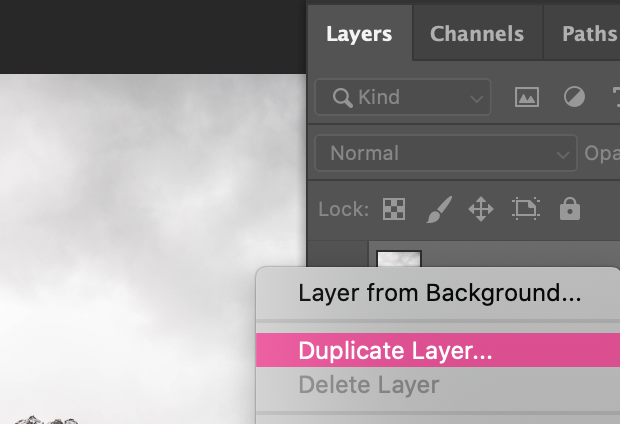
en dialogboks vises og ber deg om å navngi det nye laget ditt. Photoshops standardnavn for dette laget vil trolig Være Bakgrunnskopi, men jeg synes det er lettere å omdøpe det til organisatoriske formål. Jeg skal ringe mitt dupliserte lag, Layer 1.
Duplisering av bakgrunnslaget tillater oss å fullføre vår redigering på to separate lag. Selv om dette kan høres mer komplisert ut, eller som ekstra arbeid i starten, vil du se hvorfor det å jobbe med to lag gjør jobben enklere på litt.
Trinn 2: Desaturere Bildet
Velg Deretter Bakgrunnslaget igjen og trykk Shift + Cmd+ U På Mac eller Ctrl + Shift + U På Windows for å desaturere alle fargene i bildet ditt.
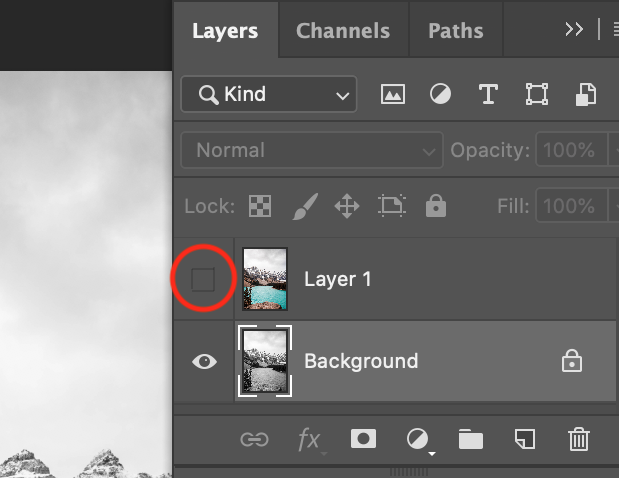
Legg Merke Til At Lag 1 ligger over Bakgrunnslaget i Lagpanelet. Hvis du vil se effekten av desatureringen, klikker du øyeikonet til venstre For Lag 1 i panelet. Å bytte øyeikonet skjuler og avslører det laget.
Trinn 3: Velg Aksentfarge
Klikk deretter øyeikonet for å gjøre Lag 1 synlig igjen, og velg det i Lagpanelet.
deretter går Du Til Velg » Fargeområde fra toppmenyen i Adobe Photoshop.
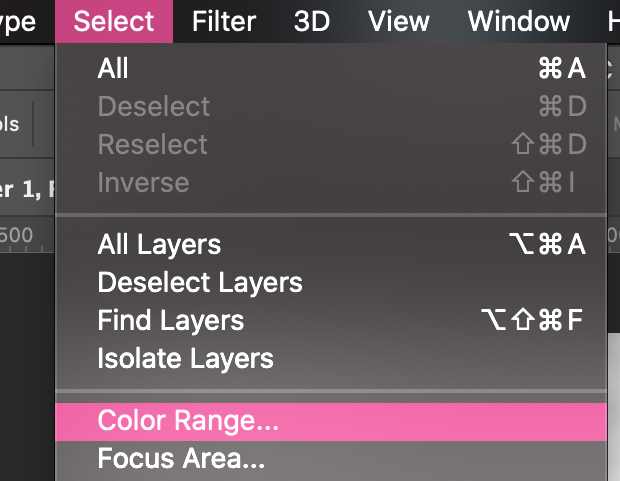
her velger du aksentfargen din. I forbindelse med denne opplæringen velger jeg å lage min aksentfarge blå. Så, målet på slutten av denne artikkelen vil være å ha et bilde som er helt desaturated lagre for det blå vannet i bildet.
velg Pipetteverktøyet med plusstegnet i Dialogboksen Fargeområde. Dette verktøyet kalles «Legg Til Prøve», og det vil hjelpe oss med å velge alle de blå tonene på bildet.
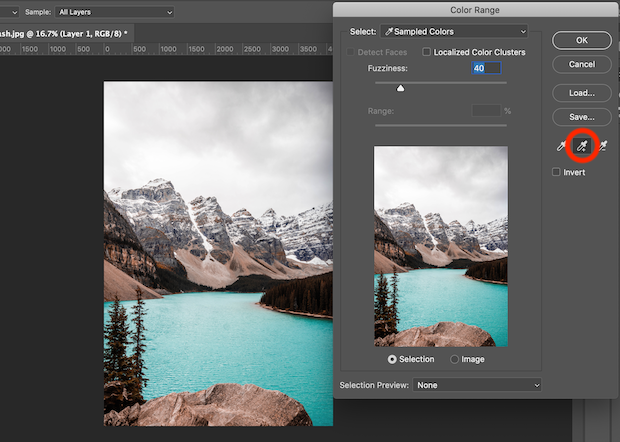
Klikk på aksentfargen i bildet Ved Hjelp Av Verktøyet Legg Til I Eksempel. Her klikker jeg på det blå vannet på flere punkter i bildet. Ved å velge flere punkter kan jeg legge til flere nyanser av blått i prøven. Jo flere nyanser jeg fanger Med Add To Sample-Verktøyet, desto mer nøyaktig blir effekten min.
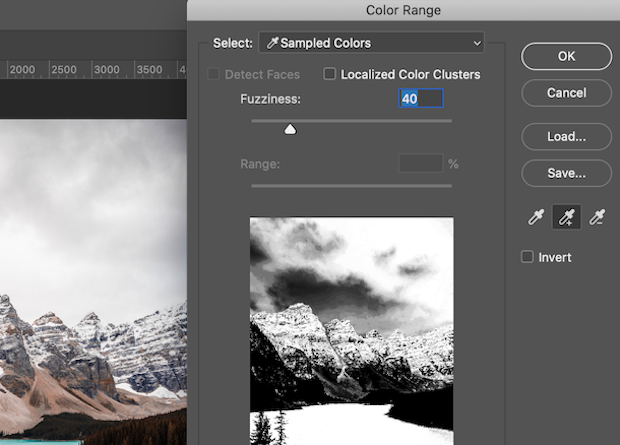
når du har valgt aksentfarge på flere punkter i bildet, velger DU ok-knappen for å opprette et valg på bildet.
Trinn 4: Inverter Ditt Valg
Trykk Deretter Shift + Command + U På Mac, Eller Ctrl + Shift + I På Windows, for å reversere valget du nettopp har gjort. Nå Har Photoshop valgt hele bildet bortsett fra fargen du vil bevare.
Gå videre og trykk På Slett-knappen fra tastaturet for å fjerne det valgte området Fra Lag 1. Nå blir bildet Ditt B & w bortsett fra en farge!

vi kan slette delen av topplaget for å avsløre det nederste desaturerte laget fordi vi brukte to lag for å skape vår effekt. Ganske crafty!
du kan trykke Ctrl + D for å fjerne markeringen fra bildet hvis marsjerende maur fortsatt er på skjermen.
Trinn 5: Trykk På Bildet
hvis Legg Til I Markeringsverktøyet ikke utelukket alle andre farger fra bildet, kan Du bruke Viskelærverktøyet til å børste bort uønskede fargetoner.
Nå har du et perfekt bilde! Her er før og etter av vårt eksempelbilde opprettet ved å lage et bilde B &w bortsett fra en farge I Photoshop:
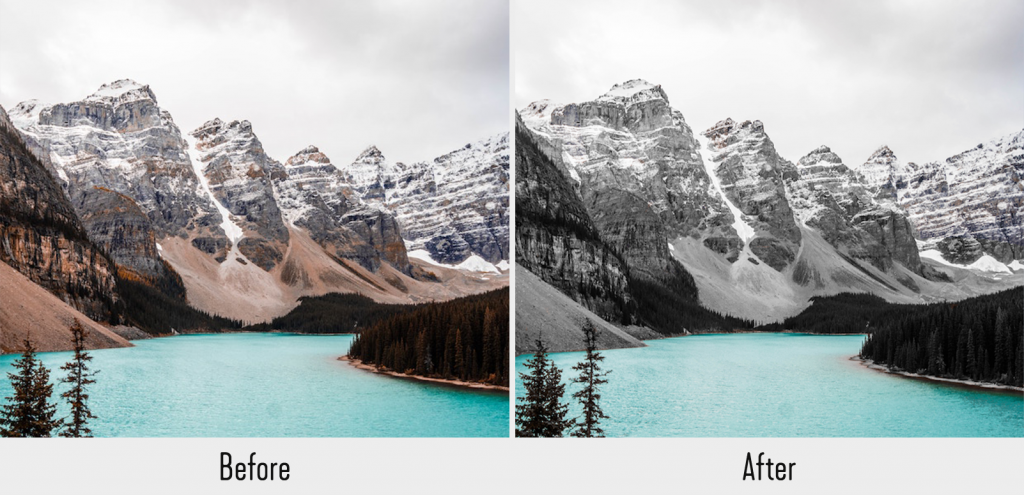
Det Er Det!
vi håper denne artikkelen hjalp deg med å lære Å lage et bilde B &W bortsett fra en farge I Photoshop. Nå kan du bruke Denne Fargen Splash teknikken til noen av dine levende bilder.
mange fotografer og influencere på sosiale medier bruker denne teknikken til å skape en unik stil for bildene sine. Prov dette ut for a fa bildene dine og se hva tilbakemeldingen er!
Foretrekker du Å jobbe I Lightroom? Sjekk ut denne opplæringen for å oppnå samme effekt I Adobe Lightroom.
det eneste rockin’ image trenger nå er et sted å bli vist frem! Og, hva bedre sted for det enn på din fotografering nettsted? Hvis Du ønsker å lage fantastiske gallerier og øke Hastigheten På WordPress-nettstedet ditt, bør du sjekke Ut Envira Gallery.
Denne fantastiske plugin lar deg lage flotte, tilpassbare Og responsive WordPress gallerier ved å klikke på en knapp. Last Ned Envira Gallery demo og lag ditt første galleri i dag.
Lurer du på hvordan du kan oppnå flere kule effekter ved Hjelp Av Adobes Lightroom og Photoshop? Pass på å sjekke ut våre mest populære fotografiartikler og demonstrasjoner nedenfor:
du vil kanskje også sjekke ut Våre Andre Photoshop-guider:
- Photoshop-Handlinger For Bryllupsfotografer
- Guide Til Patch-Verktøyet I Photoshop
- Slik Glatter Du Huden I Photoshop
- Guide Til Refine Edge-Verktøyet
ikke glem å bli med på nyhetsbrevet vårt for flere tips og triks, og følg Oss På Facebook og Twitter for enda flere gratis fotoredigeringsopplæringer.
Bruker WordPress Og ønsker Å få Envira Gallery gratis?
Envira Gallery hjelper fotografer med å skape vakre foto-og videogallerier med bare noen få klikk, slik at de kan vise frem og selge sitt arbeid.